Эндоскоп является полезным инструментом, позволяющим при необходимости проникать и осматривать труднодоступные места. И хотя подобное приспособление изначально создано в медицинских целях, на сегодняшний день купить его можно без особых проблем для последующего использования совместно с ПК или смартфоном. Про второй вариант подключения нами будет рассказано далее по ходу статьи.
Подключение эндоскопа на Android
Процедуру соединения эндоскопа с телефоном можно поделить на два этапа, сводящихся к подключению кабеля и использованию одной из специальных программ. Для успешной установки соединения какие-то конкретные требования к Android-устройству и установленной версии ОС отсутствуют.
Шаг 1: Аппаратное подключение
В настоящее время существует два типа подключения внешней камеры, разделяющиеся на проводное и беспроводное соединение. Мы рассмотрим оба варианта.
Вариант 1: USB-эндоскоп
Чтобы подключить USB-девайс к телефону, воспользуйтесь идущим в комплекте кабелем и по необходимости переходником «USB — micro-USB». Чаще всего эндоскоп изначально оснащен штекером micro-USB, который следует подключить к соответствующему порту на телефоне.
Стоит обратить внимание, что далеко не все смартфоны совместимы с USB-эндоскопами, так как некоторые модели более требовательны в плане потребления и потому не могут быть подключены к порту на телефоне из-за нехватки энергии для одновременной работы камеры и подсветки. Обойти подобные ограничения невозможно, так что учитывайте это заранее при выборе модели.
Вариант 2: Wi-Fi эндоскоп
- Некоторые более дорогие модели эндоскопа позволяют произвести подключение с помощью идущего в комплекте Wi-Fi модуля, совместимого как с телефонами, так и компьютерами. Прежде всего включите Вай-Фай, нажав отмеченную на скриншоте кнопку.
Подключите кабель micro-USB от девайса к порту, подсвеченному зеленым индикатором и значком Wi-Fi. За счет этого камера будет готова к передаче сигнала по беспроводной сети.
Примечание: Второй порт используется только для зарядки так как в отличие от проводного эндоскопа, данное устройство работает за счет встроенного аккумулятора.
- На телефоне зайдите в «Настройки», перейдите в раздел «Wi-Fi» и воспользуйтесь ползунком включения беспроводной сети. После этого автоматически начнется поиск доступных устройств.
- В появившемся списке выберите нужное устройство, название которого должно соответствовать наименованию модели эндоскопа. Чтобы продолжить, в окне с названием сети нажмите кнопку «Подключить».
- Для успешной установки соединения также потребуется указать PIN-код, установленный производителем по умолчанию. Равно как и название сети, его желательно найти в инструкции из комплекта, так как комбинации могут отличаться на разных устройствах.
Для включения иногда требуется подтвердить соединение через специальное окно на экране телефона. В результате должно будет открыться стандартное приложение «Камера» или одна из специальных программ, рассмотренных нами далее. При этом в зависимости от модели смартфона какие-то действия будут отличаться.
Шаг 2: Приложения для эндоскопа
Некоторые модели эндоскопа при подключении к телефону могут использовать стандартные приложения для работы с камерой, так что специальное ПО требуется не всегда. Однако подобные варианты скорее являются исключениями, в то время как подавляющее большинство девайсов будут стабильно работать только при наличии одного из специальных приложений, доступных для загрузки в Google Play Маркете.
OTG View
Лучшей программой для Android, позволяющей получать изображение и управлять камерой, подключенной отдельно, можно смело назвать OTG View. Это приложение совместимо с большинством USB-эндоскопов и может исправно работать с устройствами, подключенными посредством Wi-Fi.
Скачать OTG View из Google Play Маркета
- После выполнения действий из первого раздела инструкции откройте OTG View. В результате на экране появится картинка или изображение с внешней камеры. Для обновления соединения можете воспользоваться значком в левой верхнем углу экрана.
- С помощью приложения можно создавать видеозаписи или фотографии, что в сочетании с характеристиками многих эндоскопов гарантирует высокое качество. Кроме того, изображение можно отзеркалить или повернуть с помощью вспомогательного меню.
- Особенного внимания заслуживают встроенные настройки приложения, ограниченные несколькими параметрами вроде видеорежима и отображения водяных знаков. В зависимости от версии ОС приложение может меняться в лучшую или худшую сторону.
В связи с тем, что данное решение изначально предназначено для работы с эндоскопом и является лучшим, попробуйте использовать OTG View в первую очередь. Тут также заметьте, что о совместимости с ПО может быть указано на упаковке или в инструкции от девайса.
AN98
AN98, как и рассмотренный выше вариант, нацелен исключительно на работу с эндоскопом, поэтому его наверняка придется устанавливать отдельно. Оно мало чем отличается от OTG View и предоставляет практически идентичные функции. Более того, через AN98 также будет работать большинство моделей устройств.
Скачать AN98 из Google Play Маркета
- Чтобы получить доступ к изображению с камеры, откройте приложение и дождитесь завершения загрузки. Если после этого отобразится черный экран, проверьте подключение внешней камеры со смартфоном и обновите соединение, используя кнопку в левом верхнем углу.
- Здесь, как и в прошлом случае, можно вращать или отражать изображение, создавать фотографии и видеозаписи, сохраняющиеся в рабочей папке приложения. При этом управление камерой доступно лишь при создании фото.
- В отличие от OTG View здесь сильно ограничены настройки и не имеют даже собственного меню. Единственное, что можно изменить, — это область захвата при использовании фото- и видеосъемки.
Программа является отличным вариантом для работы с камерой, особенно если по каким-то причинам первое приложение оказалось нерабочим. Воспользоваться ПО можно на любом смартфоне вне зависимости от версии ОС.
CameraFi
Приложение сильно отличается от прошлых вариантов, так как изначально предназначено не для эндоскопа, а для любой внешней камеры. Это позволяет использовать куда большее количество функций, однако нельзя гарантировать совместимость с множеством устройств.
Скачать CameraFi из Google Play Маркета
- Подключите эндоскоп к телефону и запустите приложение. Во время первого включения потребуется подтвердить дополнительные разрешения в соответствующем окне.
- Если на экране в автоматическом режиме не появилось изображение, проверьте или заново подключите внешнюю камеру и нажмите кнопку соединения на нижней панели. В результате картинка должна будет обновиться.
- Как мы упомянули ранее, из-за особенностей ПО здесь присутствует несколько дополнительных функций. Например, можно контролировать не только положение кадра, но и яркость с контрастностью еще до создания снимка.
- Параметры предоставляют также куда больший ассортимент разделов. Изучать опции вам придется самостоятельно, так как единственный пункт, влияющий на работу эндоскопа — «Выбор камеры». Именно здесь можно указать внешнее устройство, если по каким-то причинам ПО использует встроенные камеры телефона.
Главная проблема приложения заключается в присутствии рекламных объявлений на каждой странице, включая раздел с настройками. Отключить рекламу можно через встроенный магазин, выбрав соответствующую платную услугу.
Wi-Fi View
Последним ПО, оптимально подходящим для работы с эндоскопом, будет Wi-Fi View, нацеленный в главную очередь на устройства с беспроводным подключением. Приложение стоит использовать только в сочетании с Wi-Fi вариантом девайса.
Скачать Wi-Fi View из Google Play Маркета
- Выполните подключение эндоскопа по Wi-Fi через «Настройки» до появления подписи «Подключено». Дальше откройте заранее скачанное приложение и дождитесь появления изображения.
- Приложением предоставляются все основные функции, будь то создание фото или видео с использованием внешней Вай-Фай камеры. Для доступа к библиотеке также предусмотрена отдельная страница с двумя вкладками.
- В настройках можно поменять имя или пароль, однако для эндоскопа это будет недоступно. Единственным важным параметром является возможность изменения разрешения.
Как видно, в большинстве случаев достаточно включить приложение, чтобы получить доступ к изображению с камеры или как минимум определить несовместимость эндоскопа с ПО.
Представленной инструкции по аппаратному подключению и последующему использованию эндоскопа вполне достаточно для успешного соединения внешней камеры с телефоном. Чтобы избежать возможных проблем, соблюдайте порядок действий, сначала подключив камеру и только после этого тестируя приложения. Мы рады, что смогли помочь Вам в решении проблемы.Опишите, что у вас не получилось. Наши специалисты постараются ответить максимально быстро.
Помогла ли вам эта статья?
USB Эндоскоп2.20.4.0322 Бесплатная1321315,7 Мб Приложение, предназначенное для работы с USB эндоскопом и с другими внешними камерами. Транслирует изображение и позволяет сохранять видеозаписи.Скачать
USB Эндоскоп – это приложение, позволяющее подключить внешнюю камеру к Android устройству.
Возможности
Программа позволяет осуществлять запись аудио и видео, а также дает возможность создавать фотографии. Если Вы пользовались стандартным приложением для работы с камерой, то и программу USB Эндоскоп освоите без проблем. Ведь здесь представлены все те же элементы управления – кнопки для создания снимков и записи видео, а также «собственная» галерея со встроенным «просмотрщиком».
Раздел настроек довольно обширен – перед тем, как приступать к работе, советуем посетить его и выбрать все необходимые параметры. Пользователям доступна возможность регулирования звука, выбора разрешения видео и режима просмотра готового материала, а также ряд дополнительных опций.
Назначение
Каким бы продвинутым не было «штатное» программное обеспечение современных Android устройств, они не «умеют» подключаться к внешним камерами и USB эндоскопам без установки сторонних приложений и поддержки USB OTG.
Программа USB Эндоскоп поможет объединить два устройства в одно и осуществлять запись видео со смартфона. К слову, программа отлично комбинируется не только с эндоскопами, но и с другим медицинским оборудованием, например — с микроскопами, подключающимися посредством USB.
Ключевые особенности
- подключение внешних камер или прочего медицинского оборудования к смартфону;
- запись аудио и видео, а также возможность делать фото;
- выбор параметров изображения и звука;
- сохранение записанной информации в память устройства;
- работа только при условии поддержки устройством USB OTG и наличии самого переходника;
- совместимость со всеми актуальными версиями операционной системы Android;
- максимально простой и интуитивный интерфейс;
- распространение на бесплатной основе.
Разработчик: Vault Micro, IncОбновлено: 29-03-2018Версия ОС: Android 4.1 и вышеРусский язык: ОтсутствуетЛицензия: БесплатнаяСкачать(размер файла: 15,7 Мб)
Описание
Приложение создано для облегчения взаимодействия простого пользователя с камерами и эндоскопами подключаемые посредством USB, расширенный функционал позволяет просматривать изображение в режиме реального времени и сохранять видео на устройство.USBЭндоскоп – это приложение, расширяющее функционал устройства с поддержкой OTG, благодаря ему можно подключить внешнюю камеру прямо к устройству Android.
Возможность
Установив приложение USB Эндоскоп вам будет доступно просмотр изображения с подключенной камеры и также функционал позволяет произвести запись видео или сделать фото и сохранить на устройство. Интерфейс программы будет понятен всем, кто ранее пользовался стандартным приложением камера. Интуитивно понятны и простой интерфейс позволяет простым нажатием на виртуальные кнопки, позволяющие производить запись видео файлов с камеры, сохранять снимки, а также собственный менеджер созданных файлов.Приложение можно подстроить под свои индивидуальные потребности, зайти в раздел настроек стоит сразу после установки USB Эндоскоп. В этом разделе можно выбрать качество запасаемого звука, также стоит уделить внимание выбору качеству запасаемого видео. Стоит учесть, что хорошее качество будет занимать больше места на устройстве. Также можно выбрать функционал встроенной галереи, и множество дополнительных регулировок.
Применение
С каждым годом предустановленное ПО на мобильных устройствах с операционной системой Android модифицируется, но на сегодняшний момент возможность управлять внешними камерами изначально не доступна. Поэтому стоит устанавливать сторонние программы для управления USB Эндоскопами, подключаемыми через OTG.Программа USB Эндоскоп может превратить мобильное устройство на Android в устройство для взаимодействия с внешними камерами подключаемых через USB. Также программа работает с электронными медицинскими микроскопами, работающими через USB кабель.
Главные особенности
- подсоединение и управление видеокамерами и другим медицинским видео оборудованием;
- сохранение фото и видео материалов, полученных с камер;
- использование памяти устройства для хранения фото и видео;
- необходима поддержка USB OTG на смартфоне;
- наличие распространенной версии Android;
- понятный для простого пользователя интерфейс;
- бесплатное распространение.
Скачать бесплатно[15.72 Mb](cкачиваний: 869)Скачать с Google Play
Смотрите также:

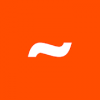






- https://lumpics.ru/how-to-connect-an-endoscopey-to-an-android-phone/
- http://softrare.ru/android/usb-endoskop
- https://softdroids.com/596-usb-endoskop.html
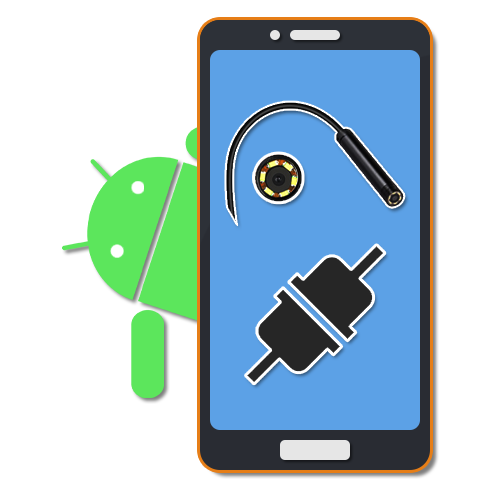


 Подключение камеры-эндоскопа к смартфону
Подключение камеры-эндоскопа к смартфону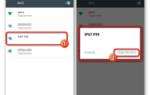 Как выбрать камеру-эндоскоп для Андроид – подборка лучших моделей
Как выбрать камеру-эндоскоп для Андроид – подборка лучших моделей Автомобильный эндоскоп: как выбрать, достоинства, виды и отзывы
Автомобильный эндоскоп: как выбрать, достоинства, виды и отзывы

 Лучшие эндоскопы с АлиЭкспресс
Лучшие эндоскопы с АлиЭкспресс Подключение Эндоскопа к телефону на Android
Подключение Эндоскопа к телефону на Android 10 лучших эндоскопов с АлиЭкспресс
10 лучших эндоскопов с АлиЭкспресс Обзор компактного USB-эндоскопа. А также куда его можно засунуть
Обзор компактного USB-эндоскопа. А также куда его можно засунуть